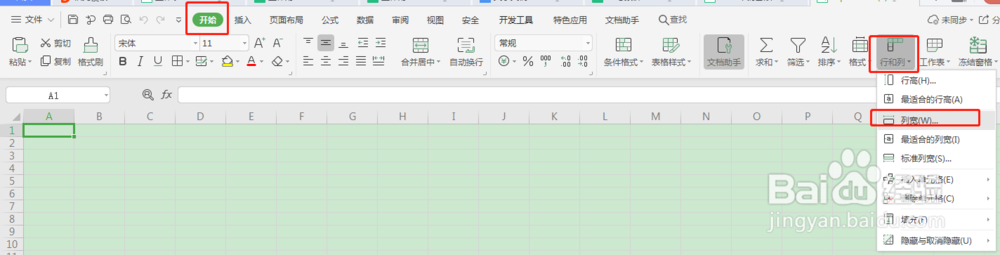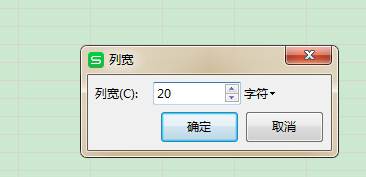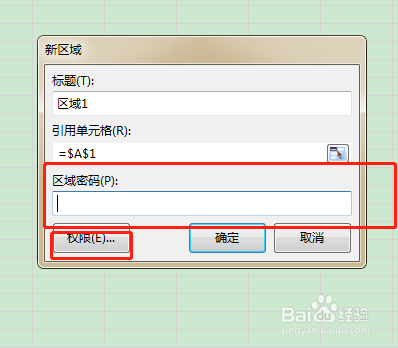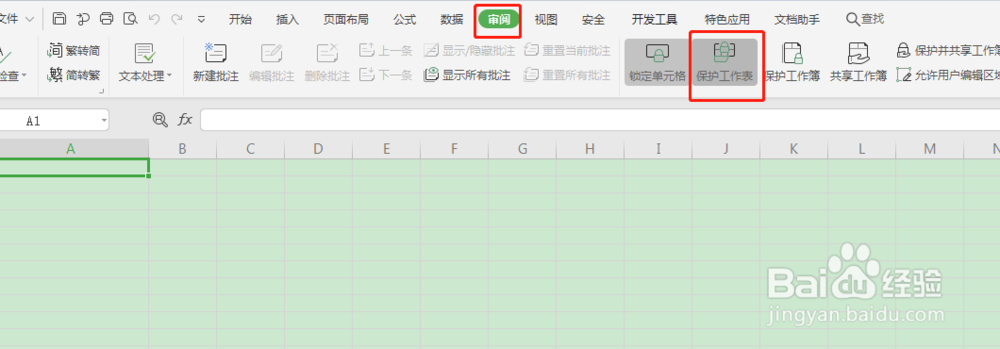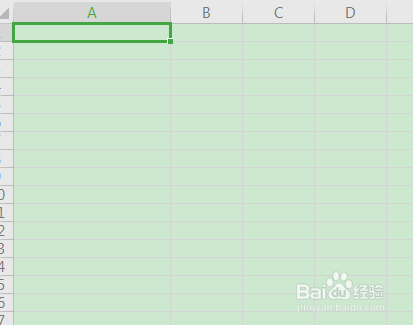wps中如何设置单元格的固定列宽
1、步骤一:我们随便新建一个wps文件,如下图所示:
2、步骤二:我们选择A列第一个单元格然后选择开始-单元格-格式-列宽
3、步骤三:再弹出来的列宽对话框里我们输入合适的值
4、步骤四:切换到审阅标签,点击允许用户编辑按钮
5、步骤五:再弹出来的对话框里选择区域。
6、步骤六:点击审阅里面的,保护工作表。
7、步骤七:密码可以设置也可以不设置,然后把除单元格格式以外的其他选项选中如下图所示:
8、步骤八:然后点击确定即可设置完成
声明:本网站引用、摘录或转载内容仅供网站访问者交流或参考,不代表本站立场,如存在版权或非法内容,请联系站长删除,联系邮箱:site.kefu@qq.com。
阅读量:66
阅读量:75
阅读量:23
阅读量:33
阅读量:51